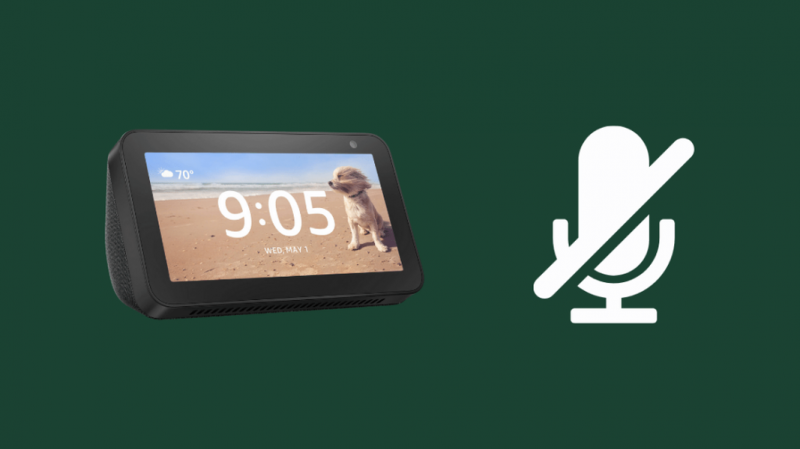Amazon's Echo Show هو جهاز يجمع بين راحة المساعد الذكي والكمبيوتر اللوحي بسعر منخفض للغاية. من استخدامها كملف كاميرا الأمن لمرافقتك في رحلات طويلة وخدمة أغراض جهاز وسائط ، فإنه يحتوي على العديد من التطبيقات.
لقد كنت مستخدمًا فخورًا لبرنامج Echo Show منذ ما يقرب من عام الآن. ومع ذلك ، بدأت مؤخرًا في مواجهة بعض المشكلات. كنت مسافرًا عندما حاولت الاتصال بزميل باستخدام الأوامر الصوتية ، لكن الجهاز لم يكن يستجيب لأي من الأوامر الصوتية.
كان الأمر محبطًا للغاية لأنني لم أتمكن من تغيير الموسيقى أو الاتصال بأي شخص أو تحميل خريطة GPS بأوامر صوتية. كان واضحا؛ كان علي معرفة كيفية استكشاف أخطاء الجهاز وإصلاحها.
لقد بحثت عبر الإنترنت عن المشكلات المحتملة في جهاز Echo Show. هناك العديد من الأشياء التي كان من الممكن أن تسوء. لقد جربت طرقًا مختلفة لاستكشاف الأخطاء وإصلاحها حتى عملت إحداها من أجلي.
إذا كان برنامج Amazon Echo Show الخاص بك لا يستجيب لأي من الأوامر الصوتية ، فقد ذكرت بعض طرق استكشاف الأخطاء وإصلاحها التي يمكنك استخدامها لإصلاح المشكلة.
إذا كان Echo Show متصلاً ولكنه لا يستجيب ، فتحقق مما إذا تم إيقاف تشغيل الميكروفون عن طريق الخطأ. إذا كان قيد التشغيل ، فتحقق مما إذا لم يتم ضبط مستويات الصوت على مستوى منخفض جدًا. إذا كان برنامج Echo Show لا يزال لا يستجيب ، فيجب أن تؤدي إعادة تعيين الجهاز إلى حل المشكلة.
تحقق مما إذا تم كتم صوت الميكروفون
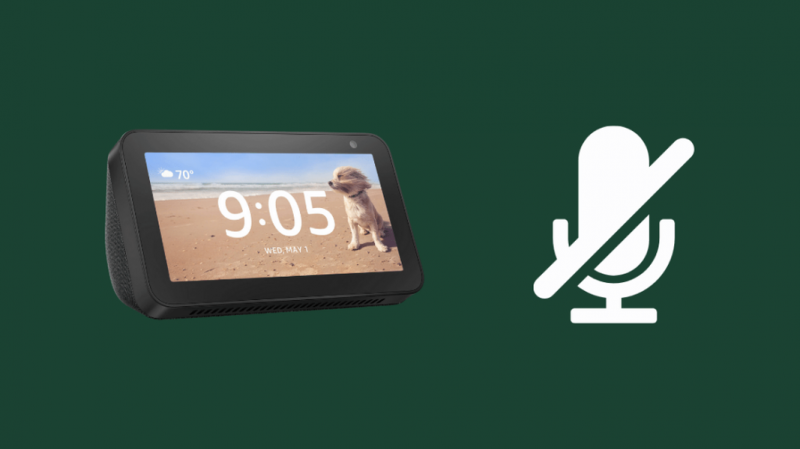
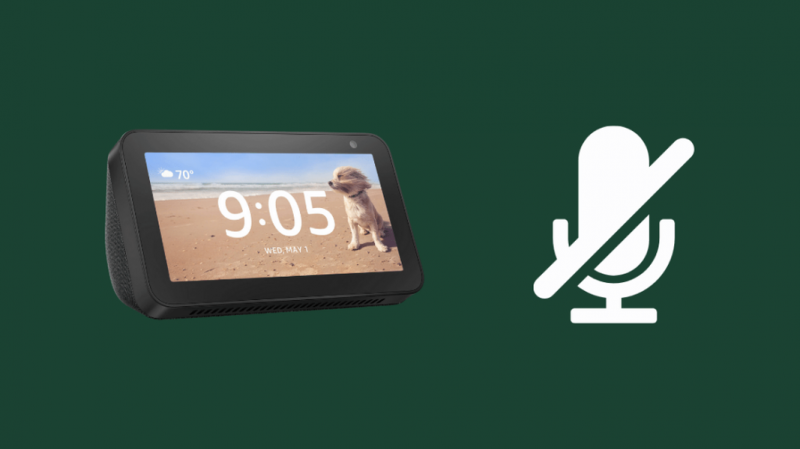
يفسر المساعد الذكي المدمج في برنامج Echo Show ويستمع إلى أوامرك الصوتية باستخدام الميكروفون. يوجد زر ميكروفون في الجزء العلوي من الجهاز يمكن إيقاف تشغيله عن طريق الخطأ.
ومن ثم ، قبل القفز إلى أي استنتاجات ، تحقق من تشغيل الزر. لتشغيله ، اضغط على الزر. سيعرض الجهاز ميكروفونًا قيد التشغيل ، وسيبدأ Alexa في الاستجابة للأوامر الصوتية.
للتأكد من أن الجهاز يعمل بشكل صحيح ، حاول إعطائه أمرًا صوتيًا تجريبيًا. يجب أن تستجيب الآن. إذا لم يحدث ذلك ، فقد تضطر إلى تجربة طريقة أخرى لاستكشاف الأخطاء وإصلاحها.
ارفع مستويات الصوت
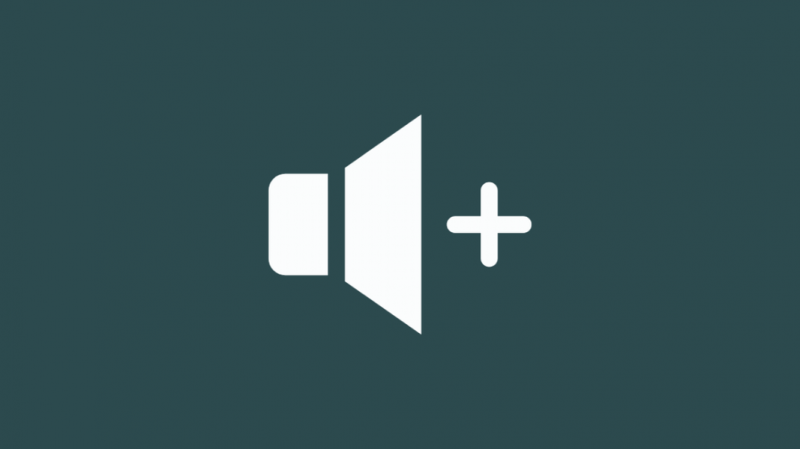
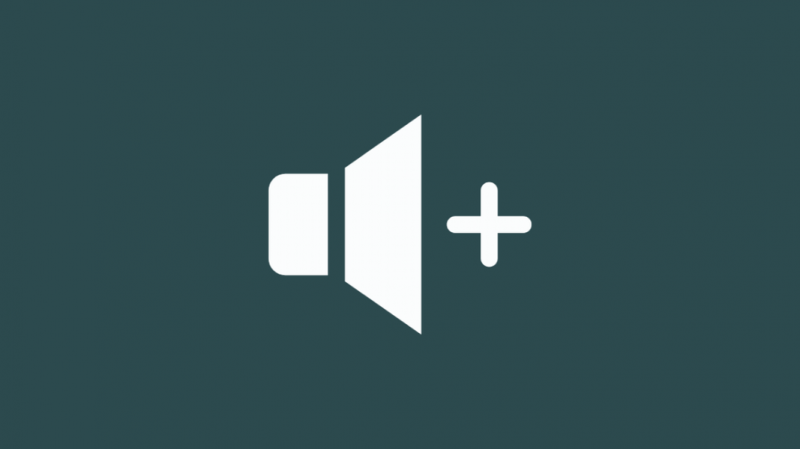
إذا كان مستوى الصوت منخفضًا جدًا ، فهناك فرصة لرد Alexa على استفساراتك ، لكن لا يمكنك الاستماع إليها. للتأكد من أن مستويات الصوت ليست منخفضة للغاية ، إما أن تستخدم زر الصوت على الجانب لزيادة المستويات أو اطلب من Alexa القيام بذلك.
يحتوي Amazon Echo Show على 10 مستويات صوت ، لذا يمكنك إعطاء أوامر صوتية مثل Alexa volume 5 أو Alexa ، ورفع مستوى الصوت. لتغيير مستوى صوت الجهاز باستخدام التطبيق المصاحب ، اتبع الخطوات التالية:
- افتح التطبيق.
- انتقل إلى الأجهزة المتصلة.
- حدد جهازك ضمن علامة التبويب 'Echo & Alexa'.
- يمكنك الوصول إلى جميع الإعدادات الموجودة تحت علامة تبويب الصوت هنا.
حاول تغيير كلمة الاستيقاظ
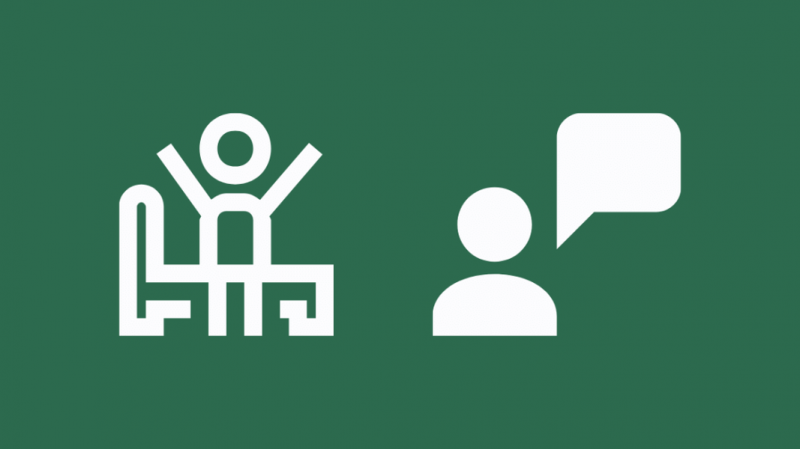
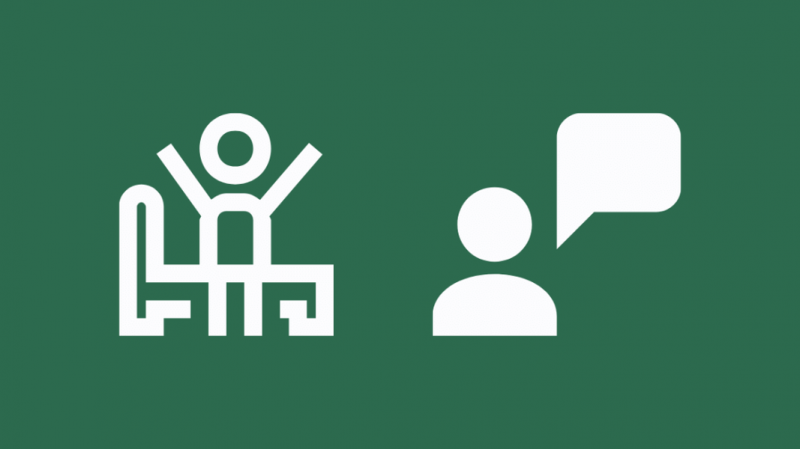
إذا كان جهازك لا يزال لا يستجيب لأي أوامر صوتية ، فيمكنك محاولة تغيير كلمة التنبيه. يعد تغيير عمل التنبيه ممارسة شائعة لاستكشاف الأخطاء وإصلاحها لمساعد ذكي لا يستجيب.
هناك بعض كلمات التنبيه المحددة مسبقًا والتي يمكنك الاختيار من بينها. لا يوفر لك أي من جهازي Amazon Echo تعيين كلمة تنبيه مخصصة. يمكنك الاختيار من بين Alexa و Amazon و Echo و Computer.
لتغيير كلمة التنبيه ، اتبع الخطوات التالية:
- انتقل إلى تطبيق Alexa.
- افتح القائمة.
- انتقل إلى الأجهزة المتصلة.
- حدد الجهاز الذي تريد تغيير كلمة التنبيه الخاصة به.
- حدد كلمة التنبيه الجديدة من القائمة.
- اضغط على حفظ.
أعد تشغيل برنامج Echo Show
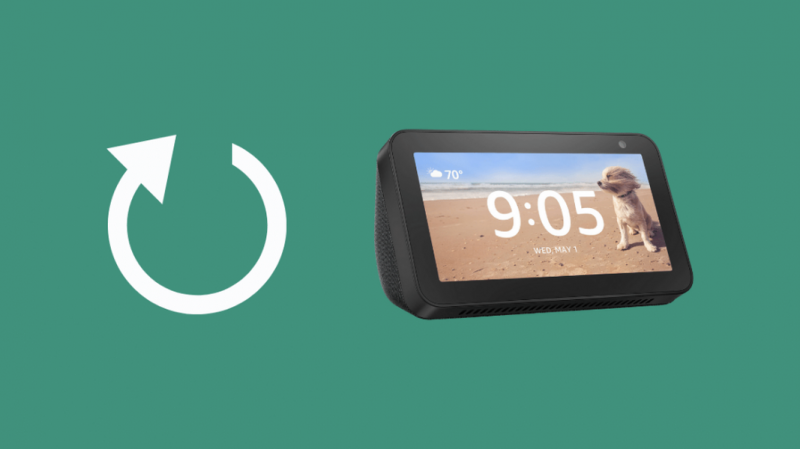
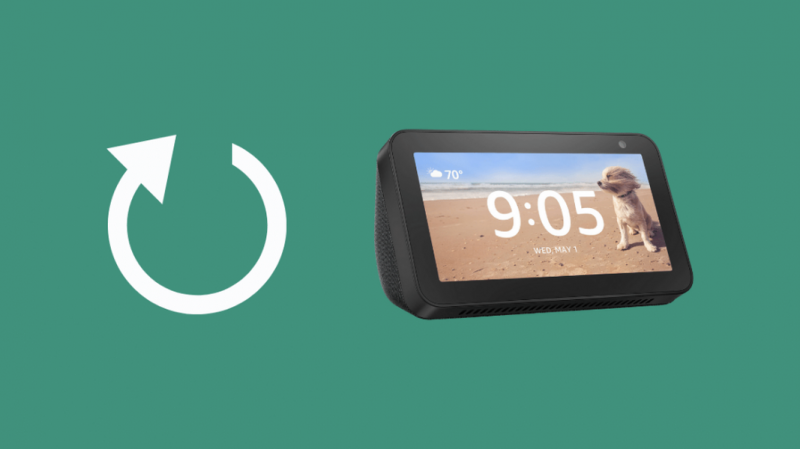
إذا كانت Alexa لا تزال غير مستجيبة أو كانت هناك مشكلة أخرى في الجهاز. هناك فرصة كبيرة لإصلاحه بعد إعادة تشغيل Echo Show. إذا كان هناك خلل في البرنامج أو خطأ ، فمن المرجح أن تؤدي إعادة التشغيل إلى تحديث النظام.
قبل إعادة تشغيل الجهاز ، تأكد من وجود حلقة زرقاء أعلى جهاز echo. هذا يعني أن Alexa في حالة عمل ولكنها لا تستجيب بسبب مشكلة في الجهاز. إذا كانت الحلقة حمراء ، فهذا يعني أن برنامج Echo Show غير متصل بالإنترنت.
لإعادة تشغيل الجهاز ، اتبع الخطوات التالية:
- قم بتوصيل مصدر الطاقة الخاص بـ Echo Show. لا تعيد توصيله قبل 30 ثانية.
- أعد توصيل السلك بعد 30 ثانية.
- انتظر حتى تكتمل عملية إعادة التشغيل.
- دعه يتصل بشبكة Wi-Fi.
بعد أن يستقبلك جهاز Echo ، جرب أمرًا صوتيًا تجريبيًا للتأكد من استجابة Alexa.
جرب وأعد ضبط الجهاز
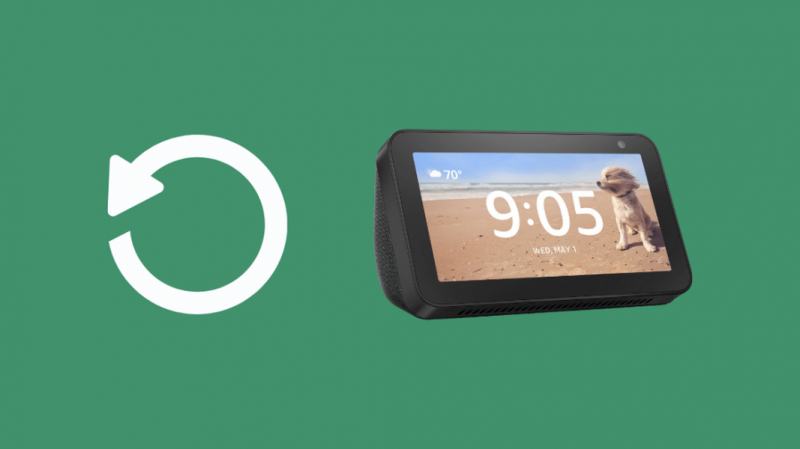
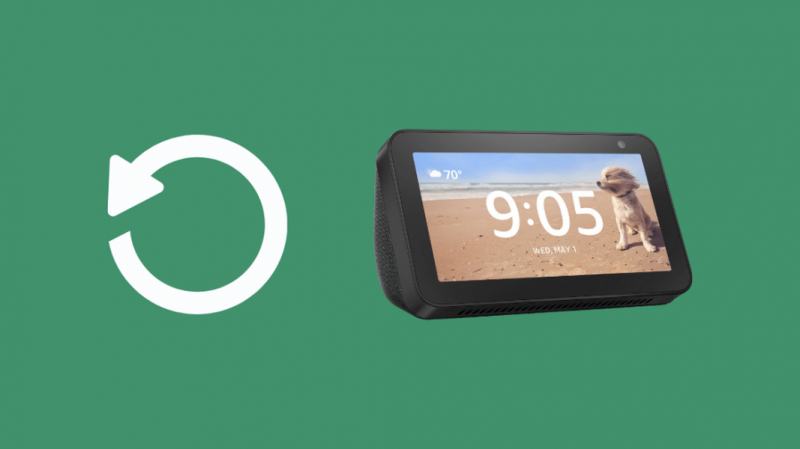
ملاذك الأخير هو إعادة ضبط الجهاز على إعدادات المصنع. لاحظ أن هذا سيؤدي إلى مسح جميع البيانات الشخصية والمعلومات والإعدادات الموجودة على الجهاز ، وسيتعين عليك إعدادها من نقطة الصفر مرة أخرى.
يمكن إعادة ضبط الجهاز باستخدام جهاز Echo Show. فيما يلي الخطوات التي يجب عليك اتباعها:
- انتقل إلى إعدادات الجهاز.
- قم بالتمرير لأسفل إلى خيارات الجهاز.
- حدد إعدادات المصنع الافتراضية.
- ستتلقى مطالبة توضح أن هذا الإجراء سيؤدي إلى محو جميع البيانات المتاحة. اختر الخيار الذي تريده.
سيؤدي هذا إلى إعادة تعيين جهاز Amazon Echo Show الخاص بك وتغيير جميع الإعدادات إلى إعدادات المصنع الافتراضية.
اتصل بالدعم


إذا لم تنجح عملية إعادة الضبط الثابتة من أجلك ولا تزال Alexa غير مستجيبة ، فقد يواجه الجهاز مشكلة في الجهاز. إما أن مكبرات الصوت لا تعمل ، أو أن هناك خطأ ما في الميكروفون.
افحص جهازك بحثًا عن الأضواء الوامضة. إذا لم تومض أي أضواء ، فقد تكون هناك مشكلة في الجهاز. لإصلاح ذلك ، اتصل بدعم العملاء أو اطلب الضمان الخاص بك.
يمكنك الاتصال بهم على الأرقام المجانية العامة أو الدردشة مع الممثلين باستخدام صفحة الاتصال بنا من Amazon Echo. يمكنك أيضًا ترك رقم هاتفك للفريق ليعود إليك.
احصل على برنامج Echo Show للرد عليك مرة أخرى
لا يأتي برنامج Amazon Echo Show مزودًا بمقاومة للماء أو مقاومة للماء. وبالتالي ، حتى الكميات الصغيرة من السوائل يمكن أن تجعل مكبرات الصوت والميكروفون عديم الفائدة. علاوة على ذلك ، يمكن أن يؤثر تراكم الغبار بالقرب من الفتحات أيضًا على طريقة عمل الجهاز.
وبالتالي ، قبل تجربة أي من طرق استكشاف الأخطاء وإصلاحها المذكورة في هذه المقالة ، تأكد من عدم ملامسة الجهاز للماء ، وعدم تراكم الغبار بشكل مفرط.
بالإضافة إلى ذلك ، قد تكون هناك مشكلة في اتصال Wi-Fi بسبب ازدحام النطاق الترددي أو قوة الإشارة المنخفضة. حاول تغيير موضع جهازك لتحسين الاتصال. قد يساعد هذا أليكسا على الاستجابة.
قد تستمتع أيضًا بالقراءة:
- كيفية تشغيل موسيقى مختلفة على أجهزة صدى متعددة بسهولة
- جهاز Alexa غير مستجيب: كيفية الإصلاح في دقائق
- كيفية تشغيل SoundCloud على Alexa في ثوانٍ
أسئلة مكررة
كيف يمكنني إعادة ضبط الساعة في برنامج Echo Show الخاص بي؟
يمكنك القيام بذلك من الإعدادات الموجودة على الجهاز عن طريق سؤال Alexa أو استخدام تطبيق Alexa المرافق على هاتفك.
كيف أضع عرض الصدى الخاص بي في وضع الإقران؟
في الإعدادات ، حدد Bluetooth وابحث عن جميع الأجهزة المتاحة. يمكنك إقران الجهاز المطلوب بـ Echo Show من علامة التبويب هذه.
هل يعمل برنامج Echo Show بدون شبكة Wi-Fi؟
لا تعمل Alexa وخدمات البث عبر الإنترنت على Echo Show بدون شبكة Wi-Fi.
هل تستخدم Alexa شبكة Wi-Fi عندما تكون في وضع الخمول؟
نعم ، يستخدم Alexa النطاق الترددي طوال الوقت ، حتى لو لم يكن قيد الاستخدام.